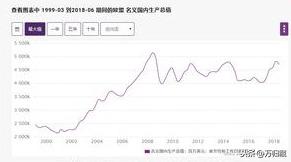excel拆分多行同样的内容(EXCEL一行拆分多行的操作方法)

EXCEL原创案例高级办公技能之家
在工作中,我们常常会遇到需要将1列数据转换成为多行列数据;如果数据比较少,可以手动去复制粘贴拆分,如果数据较多,那么复制效率就不可取了。

注:上图中新数据中,下面一组数据是上面一组数据选择性粘贴---转置的结果,这里只介绍上面一组数据转换方法。
方法一: 直接用函数 =INDIRECT("A"&(N*ROW(1:1)-ROW($A$2)-N IF(COLUMN(A:A)>N,500000,COLUMN(A:A)-1))),使用公式参考下面注释修改参数。
A:列所在的行。
方法二:粘贴板特性 内容重排 分列

步骤及解释说明:
1. 利用辅助列公式将文本内容转换为长度一致的文本(用#号填充,后续再替换成无)。
2. 复制到粘贴板,再粘贴到某单元格。
3. 将粘贴的内容中“回车符”替换成一个“空格符”,便于调整显示效果。
4. 调整显示数量为 "需要拆分为每行的数量”,再利用“内容重排”重排。
5. 排完后,利用数据-->分列将内容分成多列。
6. 分列完成后,再使用替换把“#号”替换成无。
本文出自高级办公技能之家,转载请注明出处。同时非常欢迎转发,若您还未关注微信公众号,请搜索“高级办公技能之家”关注。
,免责声明:本文仅代表文章作者的个人观点,与本站无关。其原创性、真实性以及文中陈述文字和内容未经本站证实,对本文以及其中全部或者部分内容文字的真实性、完整性和原创性本站不作任何保证或承诺,请读者仅作参考,并自行核实相关内容。文章投诉邮箱:anhduc.ph@yahoo.com